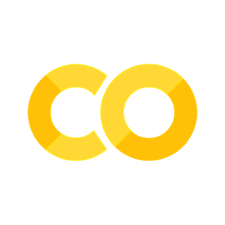3.3.4. Unix#
Viele der Kommandozeilenbefehle, die in dieser Anleitung genutzt werden, gehen von einer Unix-Umgebung aus. In einer solchen Umgebung gibt es eine sogenannte Shell – ein Programm, das textuell bedient wird und mit dem viele essentielle Tätigkeiten, wie das Anlegen und Verschieben von Ordnern, möglich sind. Eine Shell wird in einem sogenannten Terminal-Programm angezeigt, welches das grafische Fenster in Ihrem Betriebssystem darstellt und die Text Ein- und Ausgabe verwaltet. Diese Unterscheidung ist nur manchmal relevant und oft werden beide Namen – Shell und Terminal – gleichwertig benutzt, aber es sollte Ihnen klar sein, dass es einen Unterschied gibt.
Die Befehle, die eine Shell ausführen kann können dabei Bestandteil der Shell sein – eine Shell beherbergt auch eine Programmiersprache – oder sie können andere Programme sein, die eine textuelle Bedienoberfläche haben. git ist ein solches Programm, das nicht Kernfunktionalität der Shell ist, sondern von dieser ausgeführt wird.
Eine der Besonderheiten einer Shell ist, dass eingebaute Befehle und Programme gleichwertig miteinander verbunden werden können, sodass komplexe Abläufe durch die Kombination einfacher Befehlen definiert werden können.
In Unix-basierten Betriebssystemen gibt es verschiedene Shell-Programme wie bash, fish oder zsh, welche von der “Ur-Shell” sh abstammen und diese erweitern. Unter Windows gibt es die Möglichkeit eine bash über das Programm Git Bash zu nutzen.
Navigation in der Shell#
Wenn Sie eine Shell öffnen dann werden ggf. ein paar Zeilen Text ausgegeben – das hängt von der Konfiguration des Shell-Starts ab. Dann wird der sogenannte Prompt ausgegeben. Dieser kann den aktuellen Ordner o.ä. anzeigen (und kann in der Konfigurationsdatei angepasst werden). Am Ende des Prompts werden oft die zwei Zeichen $ angezeigt. Nach der Zeichenkette $ geben Sie dann Ihre Befehle ein. In den weiteren Beispielen wird dieses Zeichen genutzt, um Zeilen mit Befehlen von Zeilen mit der Ausgabe der Programme – den Ergebnissen der Befehle – zu unterscheiden.
Nehmen wir für die weiteren Übungen die folgende Ordnerstruktur (Fig. 3.3) an. Bauen Sie diese bspw. über den Windows Explorer oder den macOS Finder nach, um die Navigation selbst nachzuvollziehen. Die .md-Dateien können Sie schon anlegen oder Sie warten, bis Sie gelernt haben, wie Sie in der Shell eine leere Datei anlegen können.
Unter Windows nehmen wir an, dass die Ordner in C:\Users\Testnutzer\Documents\ liegen. Unter macOS wäre das Äquivalent /Users/Testnutzer/Documents/. Denken Sie also immer an Ihr Dokumentenverzeichnis, wenn Sie hier /User/Testnutzer/Documents/ lesen. Unter Linux liegt der Ordner in /home/Testnutzer/Documents/. Unter Unix-basierten Betriebssystemen kann dies auch noch abgekürzt geschrieben werden: ~/Documents/.
Fig. 3.3 Darstellung der Ordnerstruktur die für die nachfolgenden Beispiele genutzt wird. In einem Ordner /User/Testnutzer/Documents/Tutorial liegen zwei Ordner Markdown und Bilder sowie eine Datei README.md. Bilder ist leer. Markdown enthält wiederum zwei Ordner 01_Technologie und 02_Didaktik sowie eine Datei Einleitung.md. In 01_Technologie liegen zwei Dateien Git.md und Github.md. In 02_Didaktik liegt eine Datei Interaktive_Lehrbücher.md#
pwd – Print Working Directory#
Öffnen Sie ein Terminal. Sie können mit dem Befehl pwd herausfinden, in welchem Ordner des Dateisystems Sie sich gerade befinden.
$ pwd
/Users/Testnutzer/
Manche Shell-Prompts haben eingebaut, dass Sie sehen, wo Sie gerade sind. In diesem Fall könnte das so aussehen:
~ $
Wenn Sie in einem anderen Ordner wären (bspw. in /Users/Testnutzer/Documents/Tutorial), dann könnte das so aussehen:
~/Documents/Tutorial $ pwd
/Users/Testnutzer/Documents/Tutorial
cd – Change Directory#
Mit dem Befehl cd können Sie den Ordner wechseln, in dem Sie sich befinden. Das geht entweder absolut oder relativ. Ein absoluter Pfad beginnt in Unix-basierten Systemen immer mit einem /. Ein relativer Pfad beginnt nicht mit einem / sondern mit einem Ordnernamen oder den speziellen Namen für den aktuellen Ordner . oder den übergeordneten Ordner ...
Übung
Nutzen Sie eine absolute Pfadangabe, um in den Ordner /Users/Testnutzer/Documents/Tutorial zu wechseln. Beachten Sie dabei, dass Sie den korrekten Nutzernamen verwenden müssen.
Lösung
$ cd /Users/Testnutzer/Documents/Tutorial
Um sicherzustellen, dass Sie im richtigen Ordner sind, können Sie pwd nutzen.
$ pwd
/Users/Testnutzer/Documents/Tutorial
ls – LiSt directory contents#
Den Inhalt eines Ordners können Sie Sich mit dem Befehl ls ausgeben lassen.
$ ls
Bilder
Markdown
README.md
Sie können ls auch einen Ordnernamen bzw. einen Pfad übergeben wodurch der Inhalt dieses Pfads ausgegeben wird.
Übung
Welche Ausgaben ergeben die folgenden Befehle?
$ pwd
/Users/Testnutzer/Documents/Tutorial
$ ls
$ ls Bilder
$ ls Markdown
$ cd Markdown; ls ..
$ pwd
Lösung
Wenn SIe nacheinander die Befehle eingeben sollte Ihr Terminal ungefähr so aussehen:
$ pwd
/Users/Testnutzer/Documents/Tutorial
$ ls
Bilder
Markdown
README.md
$ ls Bilder
$ ls Markdown
01_Technologie
02_Didaktik
Einleitung.md
$ cd Markdown; ls ..
Bilder
Markdown
README.md
$ pwd
/Users/Testnutzer/Documents/Tutorial/Markdown
Wenn Sie andere Ergebnisse erhalten haben oder Sie nicht sicher sind, warum diese Ausgabe korrekt ist, dann gehen Sie am besten jeden Befehl noch einmal Schritt für Schritt durch.
Arbeiten mit Ordnern und Dateien#
Nachdem Sie nun navigieren können wollen wir Ordner und leere Dateien erstellen, sowie diese verschieben, umbenennen und löschen. Dabei lernen Sie auch noch versteckte Dateien und Ordner kennen.
mkdir – MaKe DIRectory#
Um einen neuen Ordner anzulegen benutzt man den Befehl mkdir. Sie können entweder in den Ordner navigieren, in dem Sie einen Unterordner erstellen wollen, oder Sie können absolute oder relative Pfade nutzen, um den neuen Ordner an der richtigen Stelle zu erstellen.
Wenn Sie im Ordner Tutorial sind, dann können Sie einen Ordner Videos mit diesem Befehl anlegen:
$ mkdir Videos
Übung
Legen Sie mit verschiedenen Kombinationen aus Navigation sowie absoluten und relativen Pfaden drei neue Unterordner im Ordner Markdown an. Diese sollen 03_Assessment, 04_Übungen, 05_Fazit lauten. Überprüfen Sie mit ls, ob Sie alle Ordner korrekt angelegt haben.
Lösung
Mögliche Lösungswege sind:
$ pwd
/Users/Testnutzer/Documents/Tutorial
$ cd Markdown
$ mkdir 03_Assessment
$ pwd
/Users/Testnutzer/Documents/Tutorial
$ mkdir Markdown/04_Übungen
$ pwd
/Users/Testnutzer/Documents/Tutorial
$ mkdir /Users/Testnutzer/Documents/Tutorial/Markdown/05_Fazit
Bonus:
$ pwd
/Users/Testnutzer/Documents/Tutorial
$ cd Markdown/02_Didaktik
$ mkdir ../06_Anhang
Überprüfung mit ls:
$ pwd
/Users/Testnutzer/Documents/Tutorial
$ ls Markdown
01_Technologie
02_Didaktik
03_Assessment
04_Übungen
05_Fazit
06_Anhang
Einleitung.md
touch – TOUCH a file#
Mit touch können Sie eine leere Datei erstellen.
$ touch LICENSE.md
mv – MoVe a file or directory#
Erstellen Sie im Ordner Tutorial eine Datei mit dem Namen Multiple_Choice.md. Mit mv können Sie diese nun an die richtige Stelle bewegen:
$ pwd
/Users/Testnutzer/Documents/Tutorial
$ touch Multiple_Choice.md
$ mv Multiple_Choice.md Markdown/03_Assessment/
Der Slash (/) am Ende des Befehls sagt, dass die Datei in den Ordner 03_Assessment verschoben werden soll. Um sicherzugehen können Sie auch die nachfolgende Pfadangabe nutzen:
$ pwd
/Users/Testnutzer/Documents/Tutorial
$ touch Multiple_Choice.md
$ mv Multiple_Choice.md Markdown/03_Assessment/.
Das macht nochmals explizit, dass Sie die Datei in den Ordner verschieben.
mv wird auch benutzt, um eine Datei umzubenennen.
Übung
Legen Sie eine Datei mit einem Tippfehler im Namen, bspw. Kaulsur.md, und korrigieren Sie dann den Dateinamen.
Lösung
$ pwd
/Users/Testnutzer/Documents/Tutorial/Markdown/03_Assessment
$ touch Kaulsur.md
$ mv Kaulsur.md Klausur.md
Sie können eine Datei auch gleichzeitig verschieben und umbenennen:
$ pwd
/Users/Testnutzer/Documents/Tutorial/
$ touch Kaulsur.md
$ mv Kaulsur.md Markdown/03_Assessment/Klausur.md
ls -a – LiSt All files#
Erstellen Sie eine Datei mit dem Namen .hidden und einen Ordner mit dem Namen .secrets. Da beide Namen mit einem . beginnen werden sie bei Nutzung von ls ohne Kommando-Optionen nicht angezeigt. Um sie anzuzeigen müssen Sie die Option -a an den Befehl anhängen.
$ pwd
/Users/Testnutzer/Documents/Tutorial/
$ touch .hidden
$ mkdir .secrets
$ ls
Bilder
Markdown
README.md
Videos
$ ls -a
.
..
.hidden
.secrets
Bilder
Markdown
README.md
Videos
Wie Sie sehen beinhaltet der Ordner neben .hidden und .secrets auch noch die zwei speziellen Ordner . und ... Wie oben einmal erwähnt steht . für den aktuellen Ordner und .. für den übergeordneten Ordner.
Übung
Wenn Sie im Ordner Markdown sind, was geben die folgenden Befehle aus? Überlegen Sie zuerst selbst und notieren Sie sich Ihr Ergebnis. Überprüfen Sie dann in der Shell, ob die tatsächlichen Ergebnisse mit Ihren Antworten übereinstimmen.
$ pwd
/Users/Testnutzer/Documents/Tutorial/Markdown
$ ls
$ ls -a
$ ls ..
$ ls ../Markdown/.
$ ls 01_Technologie/../../Bilder/..
Lösung
$ pwd
/Users/Testnutzer/Documents/Tutorial/Markdown
$ ls
01_Technologie
02_Didaktik
03_Assessment
04_Übungen
05_Fazit
06_Anhang
Einleitung.md
$ ls -a
.
..
01_Technologie
02_Didaktik
03_Assessment
04_Übungen
05_Fazit
06_Anhang
Einleitung.md
$ ls -a ..
.
..
.hidden
.secrets
Bilder
Markdown
README.md
Videos
$ ls ../Markdown/.
01_Technologie
02_Didaktik
03_Assessment
04_Übungen
05_Fazit
06_Anhang
Einleitung.md
$ ls 01_Technologie/../../Bilder/..
Bilder
Markdown
README.md
Videos
rm – ReMove a file or directory#
Wollen Sie eine Datei löschen, so geht das mit rm.
Achtung
Wenn Sie eine Datei mit rm löschen, dann ist sie endgültig gelöscht und kann nicht wiederhergestellt werden.
Anders als beim Löschen im Windows Explorer oder im macOS Finder gibt es keinen Papierkorb.
Um einen Ordner zu löschen müssen Sie die Option -r nutzen.
$ pwd
/Users/Testnutzer/Documents/Tutorial/Markdown
$ rm .hidden
$ rm .secrets
rm: .secrets: is a directory
$ ls -a
.
..
.secrets
Bilder
Markdown
README.md
Videos
$ rm -r .secrets
$ ls -a
.
..
Bilder
Markdown
README.md
Videos
weiterführende Ressourcen#
Taming the Terminal - Bart Busschots (en) (Buch mit Podcast-Folgen)